Como verificar a idade da instalação do Windows

Curioso sobre quando instalou o Windows e há quanto tempo você está navegando sem uma atualização do sistema? Continue lendo enquanto mostramos a você uma maneira simples de ver a duração da instalação do Windows.
Caro How-To Geek,
Parece que foi para sempre desde que eu instalei o Windows 7 e eu Estou começando a me perguntar se alguns dos problemas de desempenho que estou tendo têm a ver com o tempo de instalação. Não está batendo nem nada horrível, lembre-se, parece mais lento do que costumava e estou pensando se devo reinstalá-lo para limpar a lousa. Existe uma maneira simples de determinar a data de instalação original do Windows em sua máquina host?
Atenciosamente,
Preocupado com o Windows
Embora você tenha apenas a intenção de fazer uma pergunta, você realmente perguntou a duas. Sua pergunta direta é fácil de responder (como verificar a data de instalação do Windows). A pergunta indireta é, no entanto, um pouco mais complicada (se você precisar reinstalar o Windows para obter um aumento de desempenho). Vamos começar com o mais fácil: como verificar sua data de instalação.
O Windows inclui um aplicativo pequeno e prático apenas para o propósito de extrair informações do sistema, como a data de instalação, entre outras coisas. Abra o Menu Iniciar e digite cmd na caixa de execução (ou, alternativamente, pressione WinKey + R para abrir o diálogo de execução e digite o mesmo comando).
No prompt de comando, execute:
systeminfo.exe

Nota do editor: O leitor útil mjso74 apontou na seção de comentários que um comando mais eficiente a ser usado seriasysteminfo | encontrar / i "data de instalação"como ele retorna apenas uma linha com as informações exatas que estamos procurando
Dê ao aplicativo um momento para ser executado; demora cerca de 15 a 20 segundos para reunir todos os dados. Você provavelmente precisará rolar para cima na janela do console para encontrar a seção no topo que lista as estatísticas do sistema operacional. O que te interessa é a Data de Instalação Original:
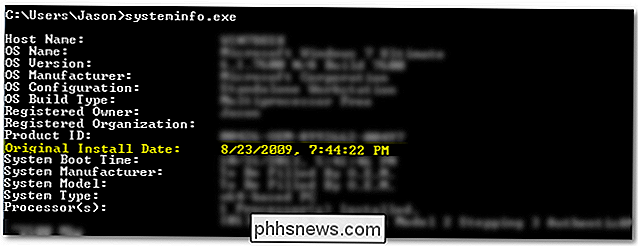
Nós rodamos a máquina em que testamos o comando desde 23 de agosto de 2009. Para os curiosos, isso é um mês e um dia após o lançamento público inicial do Windows 7 (depois foi feito jogando com os primeiros lançamentos de teste e passou um mês vasculhando o Windows 7 para informar sobre os recursos e falhas, fizemos uma nova instalação limpa e continuamos nos caminhões).
RELACIONADOS: Os aplicativos de limpeza para PC são uma farsa: aqui está o porquê (e como acelerar o seu PC)
Agora, você pode estar se perguntando: por que eles não reinstalaram o Windows durante todo esse tempo? As coisas não diminuíram? Eles não atualizaram o hardware? A verdade é que, na maioria dos casos, não há necessidade de limpar completamente o computador e começar do zero para resolver problemas com o Windows e, se você não sobrecarregar o sistema com software desnecessário e mal escrito, as coisas continuam funcionando. Na verdade, até migramos essa máquina de um disco rígido mecânico tradicional para uma unidade de estado sólido mais recente em 2011.Mesmo que tenhamos testado pilhas de software desde então, a máquina ainda está bastante limpo porque 99% desse teste aconteceu em uma máquina virtual. Isso não é apenas um truque para os blogueiros de tecnologia, também, a virtualização é um truque útil para qualquer um que queira executar um sistema operacional básico robusto e evitar o ciclo de atolamento e recuperação que pode assolar uma máquina muito usada. > Portanto, embora possa ser o caso de você estar executando o Windows 7 por anos e a instalação e uso de software pesado atrapalharem seu sistema até o ponto em que uma atualização está em ordem, sugerimos fortemente que você leia o seguinte guia. O Geek orienta para ver se você não consegue colocar a máquina em forma sem um apagamento total (e, se você não puder, pelo menos, estará em uma posição melhor para manter a máquina refrescada e leve):
HTG explica: Você realmente precisa reinstalar regularmente o Windows?
- Aplicativos de limpeza de PC são uma farsa: Veja o porquê (e como acelerar o seu PC)
- As melhores dicas para acelerar o seu PC com Windows
- Iniciante Geek: Como reinstalar o Windows no seu computador
- Tudo o que você precisa saber sobre atualização e redefinição do seu PC com Windows 8

Como incorporar paradas de alimentos e gás em rotas no Apple Maps
A cada nova versão, o Apple Maps torna-se melhor, até um ponto em que é difícil até perder o Google Maps. Uma adição nova e muito bem-vinda ao Apple Maps é a opção de adicionar paradas ao longo do seu trajeto. Digamos que você esteja planejando uma grande viagem para a cidade de Nova York. Você vai precisar parar para reabastecer e comer, então ao invés de tocar de ouvido, você pode incorporar essas paradas em sua rota de onde você estiver.

Como ativar o Flash no Chrome para sites específicos
Se você é um usuário do Google Chrome, provavelmente deveria ter percebido que o Flash é bloqueado por padrão no navegador. O Google não gosta do Flash por causa das principais falhas de segurança inerentes ao Flash e, portanto, faz tudo o que está ao seu alcance para forçá-lo a não usar o Flash.O único pr





